一、wordpress如何删除所有用户,只保留管理员 据说可…
如果您曾经登录您的 WordPress 帐户并且只看到一个空白的白色屏幕,您的第一反应可能是恐慌。
但由于恐慌很少能解决任何问题,因此您能做的最好的事情就是了解问题是什么,以便您可以纠正它,这就是我们今天要讨论的内容。
如果您登录 WordPress 后只看到白屏,则很有可能您看到的是 WSoD 错误,也称为 WordPress 白屏死机错误。
WSoD 可以接管整个 WordPress 网站,也可以仅接管其中的某些页面。无论哪种方式,这是一个需要纠正的问题。
首先,我们将讨论 WSoD 背后的主要可能原因(因为有很多),然后我们将深入探讨您为纠正它所采取的步骤。
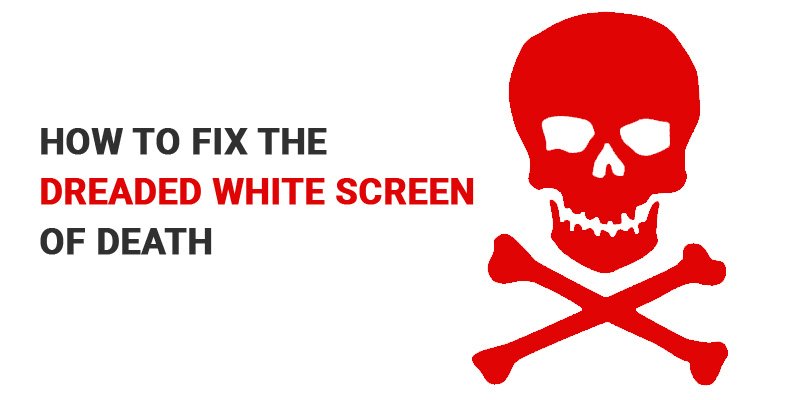
WSoD 的原因
有多种问题可能会导致您的 WordPress 网站出现白屏死机。
然而,最常见的三个罪魁祸首是:
- 没有足够的内存来运行网站
- 插件不兼容
- 主题已损坏或不再兼容
你怎么知道这三个原因中的哪一个?
如果 WSoD 正在接管您的 WordPress 网站的前端,但如果管理控件仍在工作,那么问题很可能是不兼容的插件或损坏或不兼容的主题。
检查您的管理员很简单,您只需要访问 yourdomain.com/wp-admin。
另一方面,如果白屏死机已经超过了您的整个 WordPress 网站,则罪魁祸首很可能是内存不足。
好消息是,您可以在没有其他人帮助的情况下解决白屏死机问题。
话虽如此,您遵循的解决方案取决于原因是什么,因此我们现在将概述并讨论每个原因的相应解决方案。
解决方案 #1 – 增加 WordPress 网站的内存限制
如果 WSoD 是因为内存限制已用完而发生的,这意味着您的网站已经超出了托管服务提供商的服务范围。
换句话说,您的网站太满无法继续运行,您需要增加内存限制。
要增加内存限制,您需要转到 FTP 服务器并找到 wp-config.php 文件。
然后,您需要在 php 标签中输入以下代码:define (‘WP_Memory_Limit’, ’64M’);
这会将网站的内存增加到64M,应该足够了。
注意:您也可以通过简单地使用质量更好的托管解决方案,在它发生之前避免此问题,这不应允许超出内存限制。
解决方案#2 – 禁用插件
不兼容的插件是 WSoD 的最常见原因。
您需要做的第一件事是找到导致问题的插件。
转到您的 WordPress 仪表板(假设您没有被锁定在管理员面板之外),然后转到插件 > 已安装插件。
然后,继续禁用所有插件。是的,所有这些。
返回 WordPress 网站的主页,看看白屏是否消失了。如果是,那么很明显该问题确实是一个有问题的插件,您可以松一口气。
要确定哪个特定插件有问题,您只需一次启用每个插件,并在启用每个插件后检查您的 WordPress 网站是否正常运行。是的,这可能是一个漫长的过程,但很快就会发现坏插件,您可以将其禁用。
注意:如果您无权访问 WordPress 管理员面板,则需要使用 FTP 连接连接到您网站的服务器。然后,您可以像我们刚刚谈到的那样继续禁用和启用插件。
解决方案#3 – 改变你的主题
如果白屏死机的原因与内存不足或插件故障无关,则问题很可能是主题损坏。
假设您有权访问管理员面板,您可以前往仪表板,在那里您需要对主题进行故障排除。
转到外观 > 主题。
继续激活可用的默认主题之一。这将导致 WordPress 站点的主题更改为不应该有任何兼容性问题的主题。
现在返回您网站的主页,并检查 WSoD 是否已消失。如果是,那么您已经正确识别了问题。
不幸的是,您将无法使用旧主题,因为它是问题的根源。因此,您必须选择一个您喜欢替换它的新主题(以及一个兼容的主题)。
注意:同样,如果您无权访问管理员面板,则需要使用 FTP 来访问您网站的服务器。
结论
内存不足、不良插件或不兼容/损坏的主题导致 WSoD 出现在您的 WordPress 网站中的可能性非常高。如果是这样,那么您可以使用提供给您的解决方案来解决问题。
如果这三个问题都不是罪魁祸首,那么您可以遵循的其他解决方案示例如下:
- 使用 WordPress 调试功能查看是否有任何错误弹出
- 清空你的缓存
- 安装一个全新的 WordPress 副本
如果采取这些措施后问题仍然存在,那么是时候寻求专业帮助了。
但希望您能够成功利用您今天学到的其中一种解决方案,届时您将立即恢复并运行您的 WordPress 网站。



